Tutorial Karikatur - Adobe Ilustrator
Sebelum mempelajari perlu aku pesankan bahwa tutorial ini hanya menurut caraku saja, Ok..?? cekidot......
Pertama copas gambar yang kamu suka (bisa sketsa sendiri atau ambil Gambar
sketsa dari si Mbah Google) atau seret lansung ke menu layer........
saat kita melakukan trace
Klik layer 1 dua kali, dan akan tampil layer option,centang template dan hilangkan centang yang lain. klik OK
Klik layer baru sebelum melakukan tarce pada gambar/foto
Gunakan Pen Tool untuk tracenya....dan siap beraksi.......
Trace setiap garis pada Gambar sketsa sesuai tarikannya.....
(seperti menggambar dengan spidol)...:)
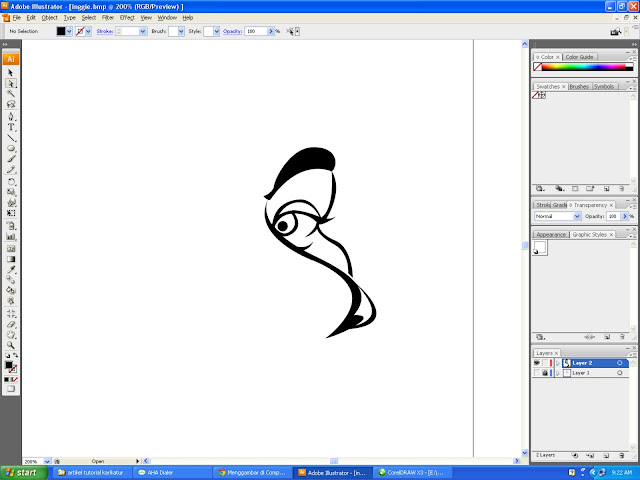
Tutorial Karikatur - Adobe Ilustrator
Sebelum mempelajari perlu aku pesankan bahwa tutorial ini hanya menurut caraku saja, Ok..?? cekidot......
Pertama copas gambar yang kamu suka (bisa sketsa sendiri atau ambil Gambar
sketsa dari si Mbah Google) atau seret lansung ke menu layer........
saat kita melakukan trace
Klik layer 1 dua kali, dan akan tampil layer option,centang template dan hilangkan centang yang lain. klik OK
Klik layer baru sebelum melakukan tarce pada gambar/foto
Gunakan Pen Tool untuk tracenya....dan siap beraksi.......
Trace setiap garis pada Gambar sketsa sesuai tarikannya.....
(seperti menggambar dengan spidol)...:)
Klik Toggles Visibility (disebelah toggles lock) untuk melihat hasil tracenya........
Seterusnya terserah anda......hehehehe.....
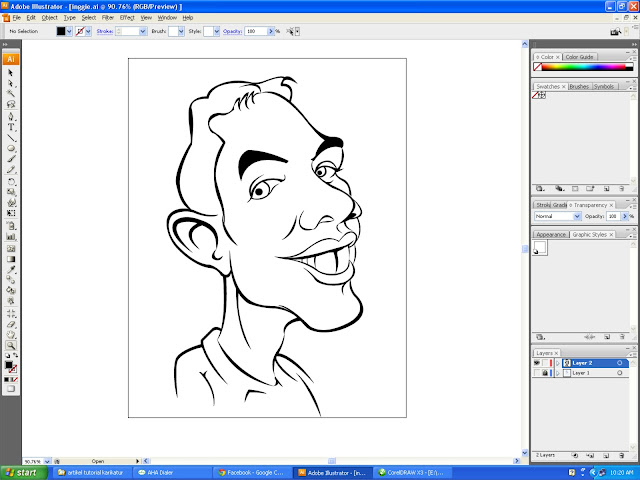
Dan beginilah hasilnya.........:)
Waktunya mewarna.... sebelumnya klik layer baru lagi (layer 3)
pastikan layer 3 berada di tengah...seret aja.......
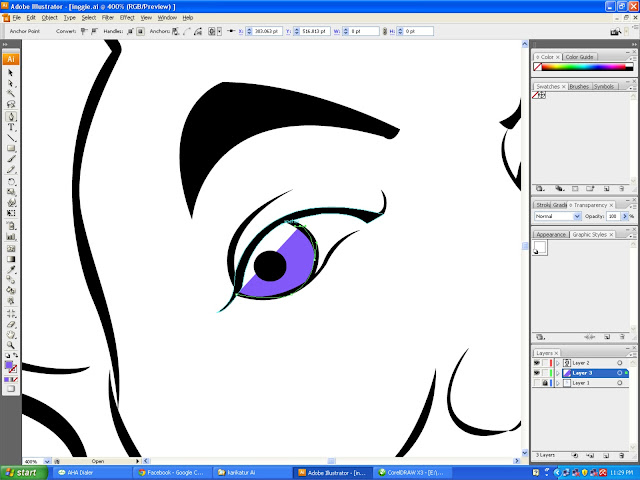
Mulailah
mewarna dari yang paling depan (seperti: Mata, Hidung dan Bibir)
Pastikan titik-titik pentool berada di garis trace, agar warna tidak
keluar area...
Jika Warna yang kamu trace terhimpit oleh warna yang baru saja di buat, klik saja sift+cltr+[
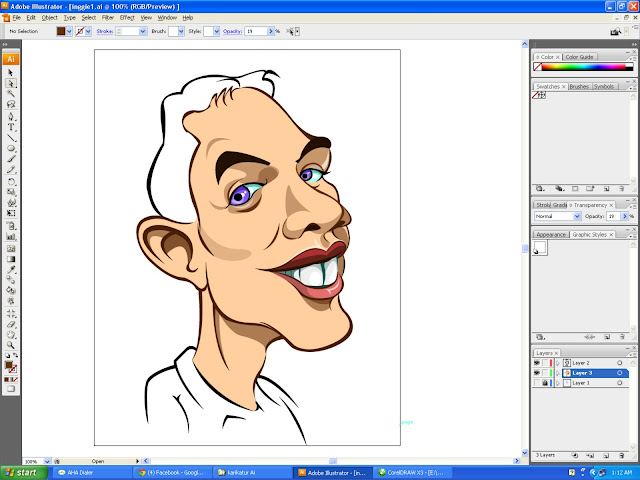
Berikan gelap terang sesuai keinginan kamu.....
Udah nyaris 70 % nih......lanjut......Jangan lupa minum kopinya, ntar dingin loh....hehehehehe....
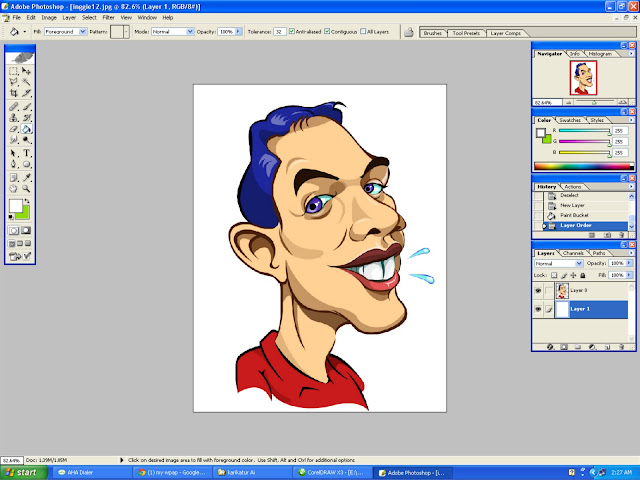
Selesai juga.... :)
Untuk background aku biasa finishing memakai Photoshop, terserah warna apa yang kamu suka....
Ganti Background menurut selera anda....
dan tambah pencahayaan dengan menggosokan brush di bagian yg terang.
inilah hasil akhirnya
terima kasih atas segala perhatiannya. sekian dari saya Assalamualikum wr. wb.
artikel ini menyadur dari situs: http://inggieart.blogspot.co.id/2012/01/tutorial-karikatur.html






















0 komentar:
Posting Komentar